Máte priateľov, ktorí vás prídu navštíviť. Nie sú z tejto oblasti a viete, že by si cestou radi urobili nejakú prehliadku. Môžete im pomôcť vyhýbať sa poľným cestám a ukážte im, čo ponúka vaša oblasť pri prehliadke pamiatok vytvorením prispôsobenej trasy pomocou služby Moje mapy Google.
Vytvorenie prispôsobenej trasy v službe Moje mapy Google
Ak chcete vytvoriť prispôsobenú mapu Google, prejdite na stránku Moja mapa Google. Keď ste na hlavnej stránke Moje mapy, kliknite na červenú Vytvorte novú mapu tlačidlo, ktoré sa nachádza v ľavom hornom rohu.

V novom okne môžete svoju novú mapu pomenovať v ľavom hornom rohu a ak chcete pridať prvé trasy, kliknite na ikonu Pridať trasu tlačidlo.
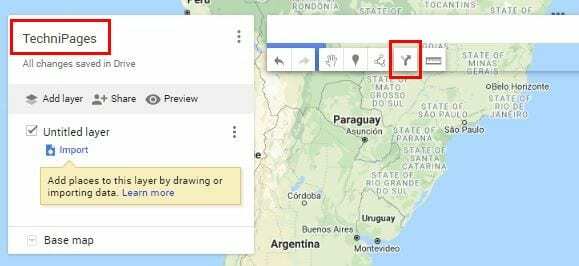
Tlačidlo na pridanie smeru odhalí novú sadu možností. V Krabica, zadajte počiatočný bod a box B konečná destinácia. Ak niekedy zmeníte názor a budete chcieť nahradiť adresu, kliknite na ikonu ceruzky, ktorá sa zobrazí, keď umiestnite kurzor na adresu.
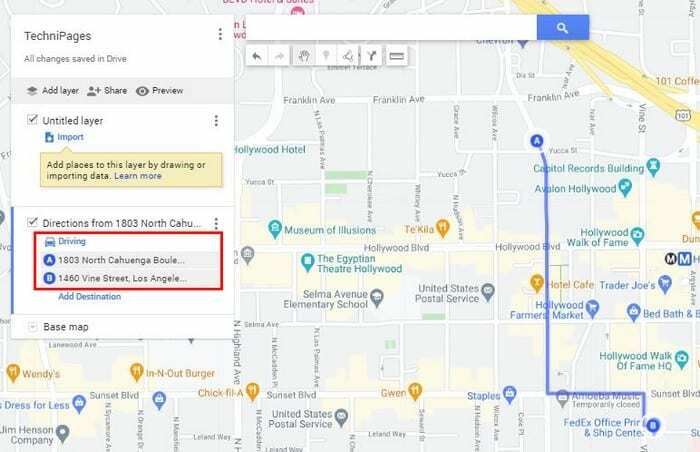
Mapy Google vytvoria trasu, o ktorej si myslia, že sa vám bude páčiť. Ak chcete upraviť trasu, aby vaši priatelia mohli prejsť cez skvelý most, ktorý je na ceste, umiestnite kurzor na miesto, ktoré chcete zmeniť. Mali by ste vidieť, že sa objaví biela bodka; keď sa tak stane, kliknite pravým tlačidlom myši a potiahnite modrú čiaru na alternatívnu trasu, ktorou chcete, aby išli vaši priatelia.
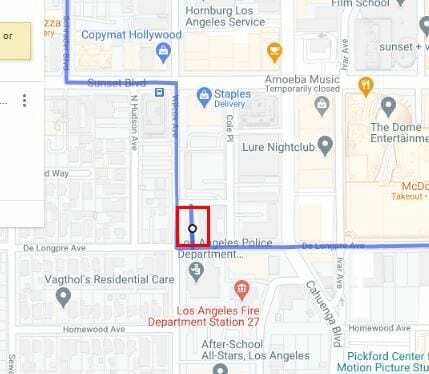
Môžete vytvoriť viac ako jeden prispôsobená trasa. Povedzme napríklad, že odporúčate svojim priateľom, aby si našli deň a spoznali centrum L.A. Prvá trasa môže skončiť tam a druhá sada pokynov pre jazdu môže byť z centra LA do čínskeho divadla v Hollywoode.
Ak chcete pridať druhú sadu jazdných pokynov, kliknite na Pridať cieľ možnosť, ktorú si vyberiete prvýkrát.
Ako zmerať vzdialenosť medzi dvoma destináciami v Mapách Google
Možno chcete, aby vaši priatelia videli všetky skvelé veci, ktoré vaša oblasť ponúka, no nie ste si istí, či ich to skutočne nezvedie z cesty. Môžete zmerať vzdialenosť medzi dvoma bodmi, aby ste videli, či budú musieť jazdiť príliš veľa alebo nie. Pre meranie kliknite na ikonu pravítka pod vyhľadávacím panelom.
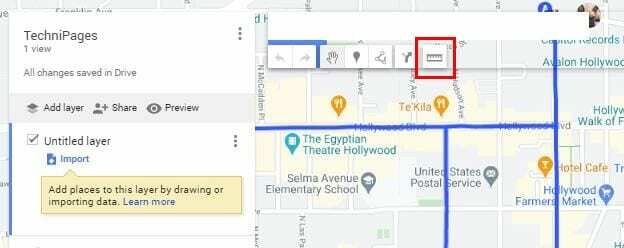
Po kliknutí na pravítko kliknite na cieľ A a keď presuniete kurzor na cieľ B, všimnete si, ako uvidíte stopu, ktorá vás informuje o vzdialenosti.
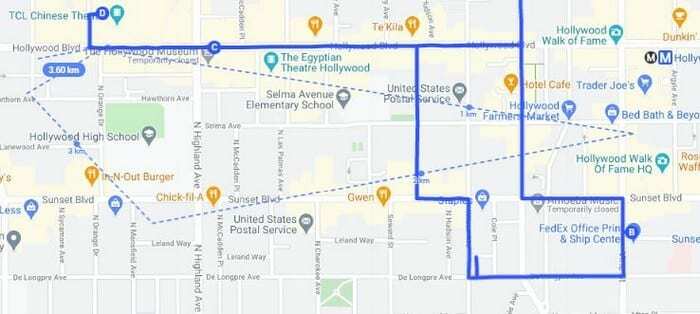
Môžete merať vzdialenosť v priamke alebo pokryť rôzne body, ako je vidieť na obrázku vyššie. Ak napríklad chcete vidieť, akú vzdialenosť budú musieť vaši priatelia prekonať z vášho domu do centra sponiek a späť, tento nástroj sa vám bude hodiť.
Prezreli ste si poradie destinácií, myslíte si, že je najlepšie veci trochu zmeniť? Ak chcete zmeniť poradie cieľov, kliknite a potiahnite na miesto, ktoré chcete, aby mal konkrétny cieľ, a pustite. Ak si myslíte, že sa vaši priatelia môžu stratiť a myslíte si, že pokyny krok za krokom by mohli zachrániť život, môžete ich pridať tiež.
Nemusíte poznať adresu každého jedného miesta, ktoré chcete, aby vaši priatelia navštívili. Ozaj, keby sa vás niekto opýtal, aká je adresa Staples Center, vlastne by ste ju vedeli? Stačí začať písať názov cieľa, ktorý chcete pridať, a kliknúť naň, keď sa objaví vo výsledkoch vyhľadávania.
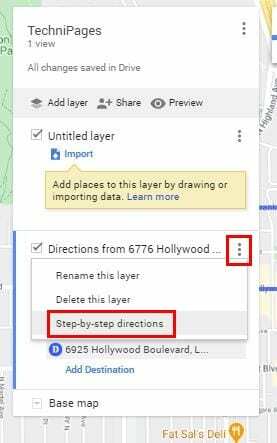
Moje mapy Google vám tiež poskytujú možnosť pridať pešiu trasu a cyklistickú trasu. Ak chcete pridať jednu z nich, kliknite na možnosť Nakresliť čiaru a vyberte tú, ktorú chcete pridať.
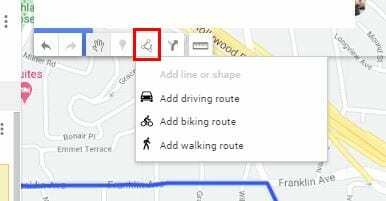
Skoro hotové
Keď si myslíte, že ste pridali všetko, vždy môžete kliknúť na tlačidlo Náhľad a uvidíte, že je všetko perfektné. Možnosť Náhľad je hneď pod názvom mapy. Otvorí sa nová karta s ukážkou vašej novej mapy. Ak ste spokojní s tým, čo vidíte, môžete kliknúť na možnosť zdieľania a máte hotovo.
Pridajte značky do Máp Google
Povedzme, že v blízkosti Staples Center je niečo, čo vaši priatelia potrebujú vidieť. Môžete pridať značku, ktorá im dá vedieť, čo majú hľadať, a ak si myslíte, že je to potrebné, môžete pridať aj obrázok. Môžete si vybrať z pridania ikony k značke, pridania farby, popisov alebo pridania trasy k danému konkrétnemu miestu.
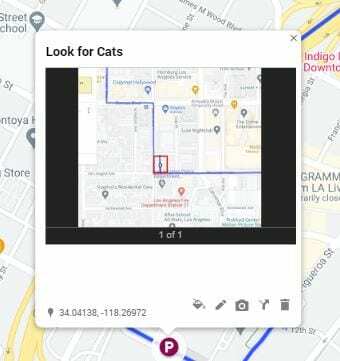
Záver
Mapy Google vám vždy ukážu najrýchlejšiu trasu do cieľa, no táto trasa nemusí byť vždy najlepšia na prehliadku pamiatok. Keď viete, čo vaši návštevníci budú radi vidieť, vedieť, ako vytvoriť personalizovanú mapu, príde vhod. Pre koho vytvoríte mapu na mieru?